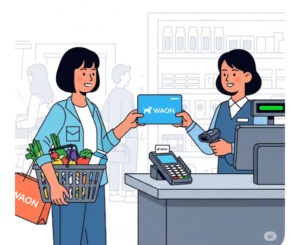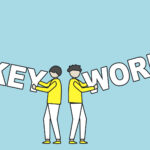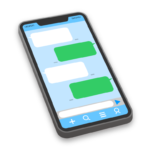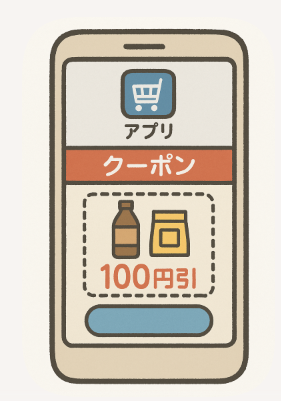
イオンのお店をよく使う方にとって、「イオンお買物アプリ」は
欠かせない節約ツールです。
でも、「アプリってむずかしそう」「クーポンってどうやるの?」と
感じる方も多いのではないでしょうか?
この記事では、iPhoneユーザー向けに、初めてでも迷わず使える
ステップとチェックポイントを解説します。
高齢者のご家族に説明するときにも使える内容なので
ぜひ参考にしてください。
まずはiPhoneに「イオン お買物アプリ」を入れよう
・App Storeを開いて「イオン お買物アプリ」と検索
・オレンジ色のアイコン右横の「開く」をタップしてインストールします。
・ 会員登録は不要でもクーポンは使えるので安心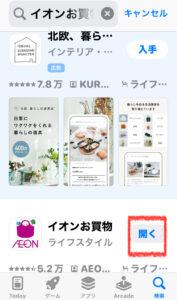
📝 つまずきやすいポイント
似た名前のアプリが多くてあるので
アイコンに『イオンお買物』と書かれているものが正解です。
クーポンで割引を受けよう!iPhoneなら画面も見やすい
・アプリ内の「クーポン」タブをタップ
・商品名やジャンルでクーポン検索が可能
・クーポンを開いてバーコードを表示
・レジで見せる or セルフレジでスキャンするだけ!
✅ 使い方チェックリスト
□ クーポンを開く。
□ 欲しい商品の割引を探す。
□ バーコードを表示する。
□ レジでスキャン or 店員さんに見せる。
チラシ・キャンペーンもiPhoneで確認!
・お気に入り店舗のチラシをアプリでチェック
・キャンペーン応募はボタンを押すだけ
・当選すると「無料引換クーポン」が届くことも!
📍 ヒント:
アプリの「店舗登録」をしておけば、クーポンやチラシがさらに見やすくなります。
💡 よくある質問|iPhoneユーザー&初心者向けQ&A
| 質問 | 回答 |
|---|---|
| WAONやAEON Payが必要? | いいえ、クーポンはどの支払い方法でも使えます |
| 1回で複数割引される? | 同じ商品なら2個でも割引が適用されます |
| セルフレジでも使える? | はい、iPhoneの画面をスキャンするだけでOK |
ひとこと
「アプリは難しそう…」と感じる方も、iPhoneなら画面も見やすく、
操作も直感的です。
イオンお買物アプリを使いこなせば、割引や無料引換
キャンペーンまでしっかり活用できます。
※本記事にはGoogleアドセンス広告が含まれています。
※当サイトでは、アフィリエイト広告およびGoogleアドセンス広告を利用しています。
記事内容は公平性を保ちつつ、読者に役立つ情報提供を心がけています。
🧠 当サイトの記事にはAIを活用した文章・画像が含まれる場合があります。
詳しくは AIコンテンツポリシー をご覧ください。
本記事はAppleによる認定・後援を受けたものではありません。